今年は梅雨の期間が短く、一気に暑くなってきていますが、熱中症対策はしっかりやっていますか?
本当はレンズネタの予定だったのですが、暑さに負けて作例を撮れなかったGAhackです。
2025年も半分が終わって気がつくとWindows10のサポート終了まで残りわずか3ヶ月となりました。
そこで、今回はWindows11にアップグレードしてしまいましょう!といった内容です。
比較的失敗しにくい方法を紹介していくので、一緒にやってみましょう。
まずは、Windows11の最低要件についてのおさらいをしておきます。
Windows 11の最低システム要件の整理
• CPU: 1GHz以上、2コア以上の64ビット互換プロセッサまたはSoC
• メモリ: 4GB以上
• ストレージ: 64GB以上
• システムファームウェア: UEFI、セキュアブート対応
• TPM: バージョン2.0
• グラフィック: DirectX 12以上(WDDM 2.0ドライバ)
• ディスプレイ: 9インチ以上、720p以上
• インターネット接続: 初期設定や一部機能に必要
この辺りが大まかな要件でしょうか。
ぶっちゃけ、Intel CPUなら8世代以降、AMD CPUならRyzen 2000以降の世代は原則対応しています。
一部メモリだったりストレージだったりで引っかかる可能性もありますが、ほぼ問題なくアップグレードできるはずです。
自分のパソコンのスペックがわからない場合や本当に対応できるのかを確かめたい場合の簡単な方法もあります。
Microsoftが公式で公開しているツールを使うことで、今使っているパソコンがWindows11にアップグレードできるのかが簡単にわかります。
「PC正常性チェックアプリ」というもので、パソコンのアップデートのサポートや仕様の確認をするツールです。
「PC正常性チェックアプリのダウンロード>」からアプリをダウンロードできます。
「WindowsPCHealthCheckSetup.msi」がダウンロードできたかと思うので、ダブルクリックでインストールを進めていきます。
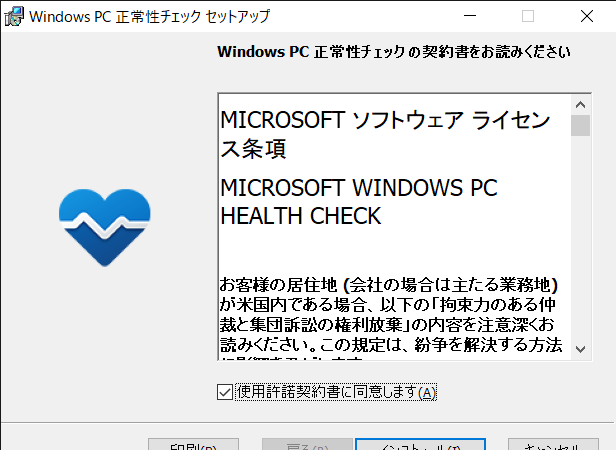
「次へ」を押していくだけで簡単にインストールできるので、サクッと進めましょう。
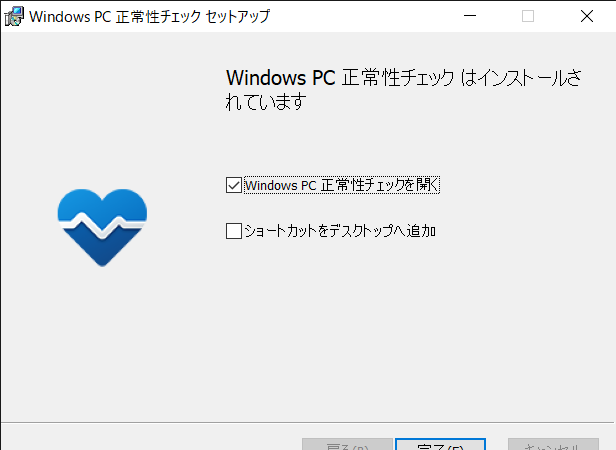
インストールが終わるとチェックを外していなければ起動してくるはずです。
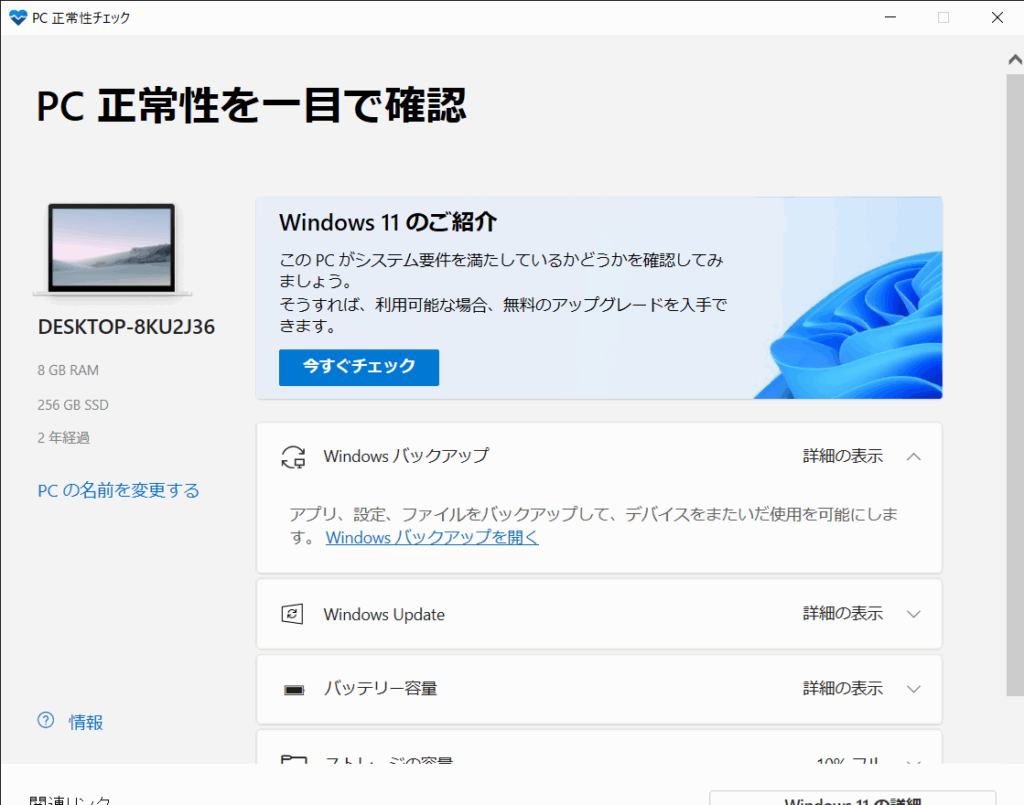
「今すぐチェック」というところをクリックしてください。
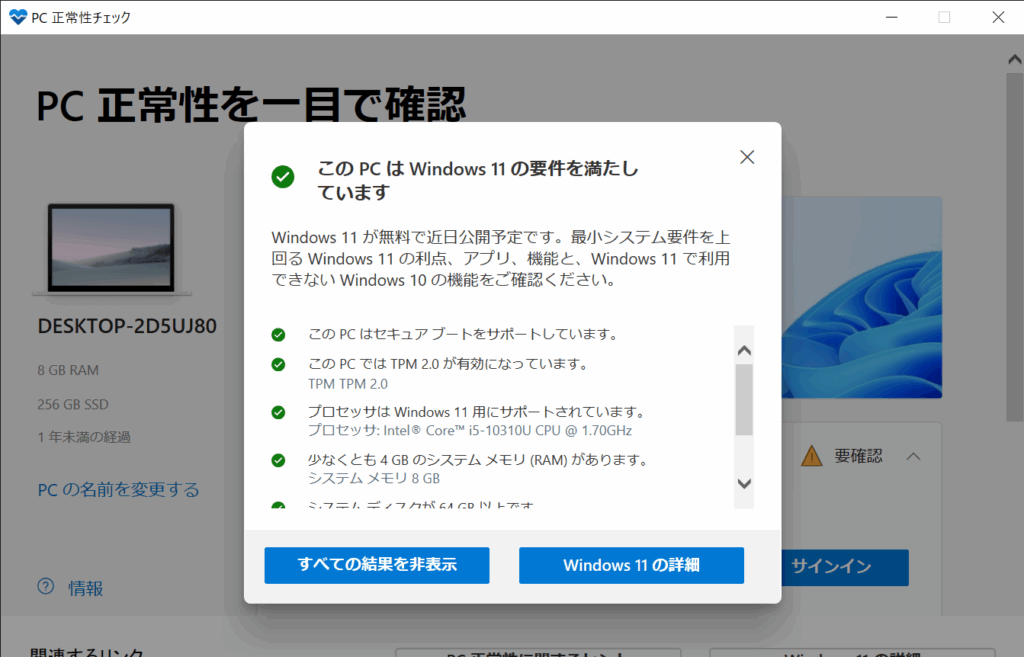
すると、要件を満たしているとこのような表示がされるはずです。
この表記であればスペック上はWindows11に対応できています。
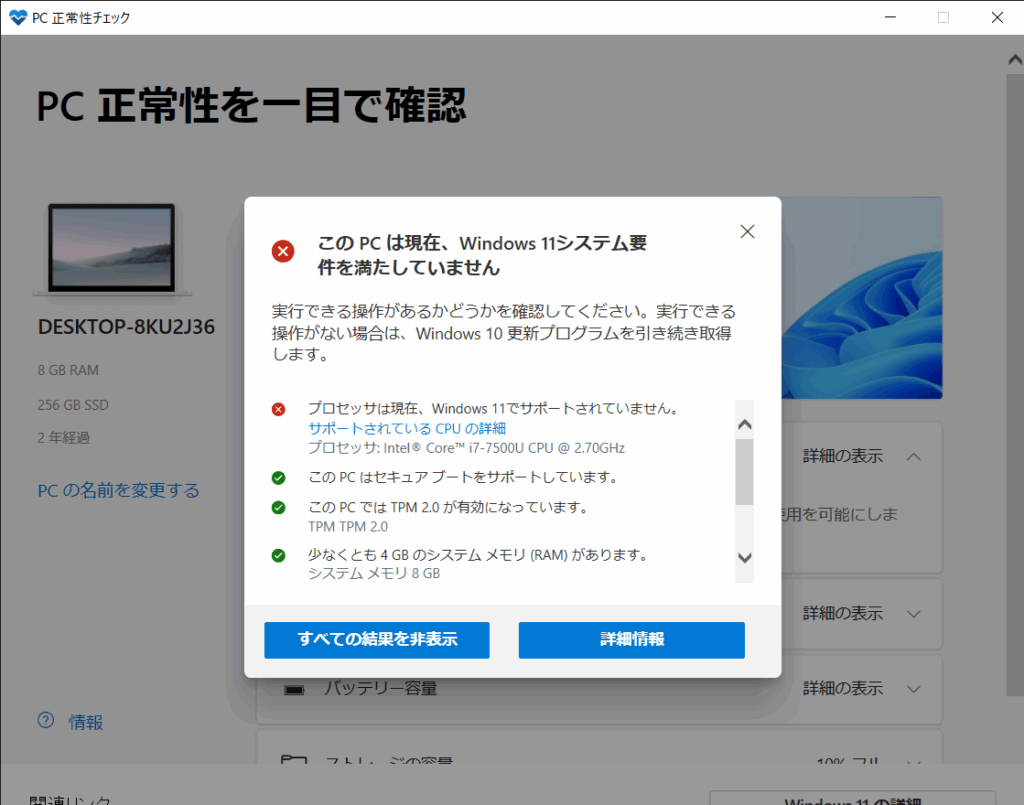
このような表記の場合は、一部要件を満たしていないということになります。
この場合はCPUが7世代なので対象外ということですね。
これで今お使いのパソコンが正式にWindows11に対応しているか把握できたかと思います。
※非対応となった場合の対処方法も最後の方に書くので、もしよければこのままお付き合いください。
ここからが今回の本題で、Windows10をWindows11にアップグレードを進めていきたいと思います。
その前に、絶対にやってもらいたいのが、重要ファイルのバックアップと、絶対に使う必要のあるアプリ(ツール・ソフトウェア)がWindows11に対応していることの確認です。
原則Windows11にアップグレード後は戻すことができません。
アップグレード後10日以内であれば戻すことも可能なようですが、100%元に戻せる保証もありませんので、しっかりと確認してから進めてください。
また、稀に環境によってはアップグレード途中で起動しなくなってしまう場合もあります。
一応書いておきますね。
※ここから先は自己責任で対応をお願いします。
バックアップ等の下準備はできたかと思いますので、今回必要な材料を紹介していきます。
-Windows11アップグレード必要材料-
・USBメモリ8GB以上
・Windows 11 インストール アシスタント
・Rufus(最新版)
まずはUSBメモリを用意しましょう。
今回のアップグレードに使うとデータが全て消えてしまうので、新しく用意した方がいいでしょう。
(7月上旬現在)じゃんぱらでは16GBで680円から用意しています。
個人的におすすめはSanDiskの「SDDDC6シリーズ」です。
これ一つでA端子とC端子の両方が使えるのでアップグレードが終わった後も活躍できます。
次に、Windows11の元ファイルを用意します。
上記サイトからダウンロードを進めるのですが、ISOファイルと呼ばれる物を直接ダウンロードすることも可能です。
可能ですが、ブラウザとの相性やネット回線の環境でダウンロードが失敗する場合があるので、Windows11のISOファイルを自分で作る方法を行います。
で、ページに戻っていきますが、「今すぐダウンロード」の文字が沢山あります。
「Windows 11 のインストール メディアを作成する」の段の「今すぐダウンロード」をクリックして進めていきます。
「mediacreationtool.exe」というファイルがダウンロードできていればOKです。
ダウンロードしたファイルをダブルクリックして起動しましょう。
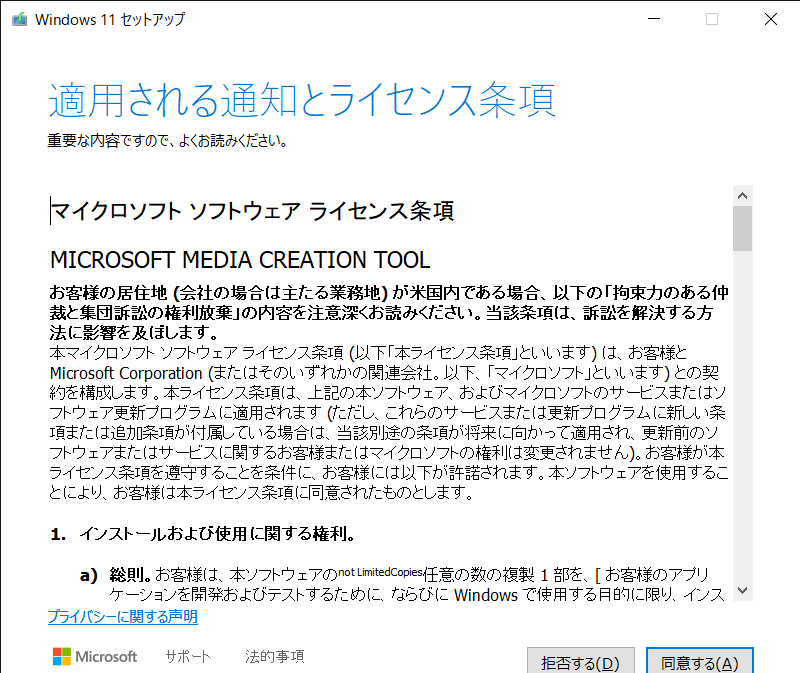
ライセンス条項がでてきますので、「同意する」を選択します。
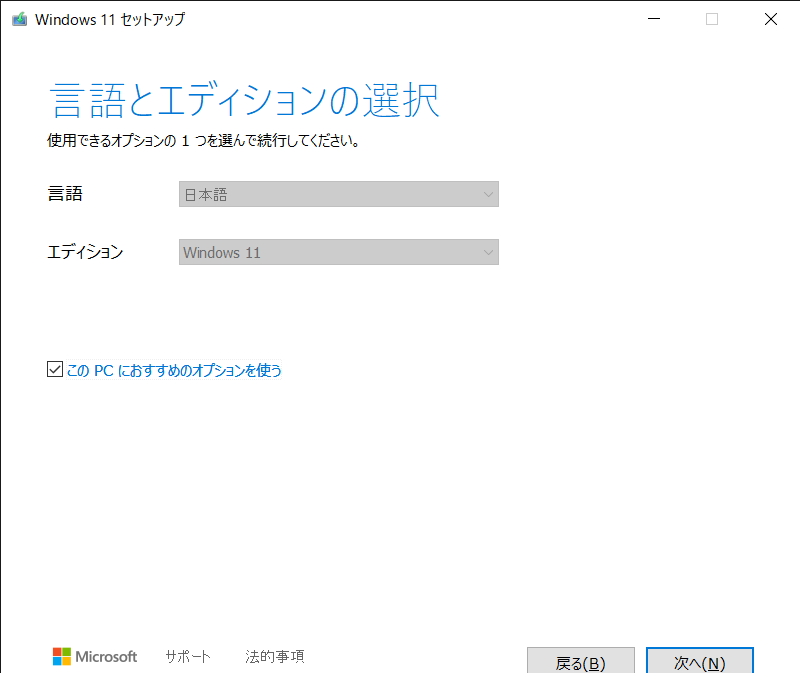
言語とエディションですが、基本触らずに「次へ」です。
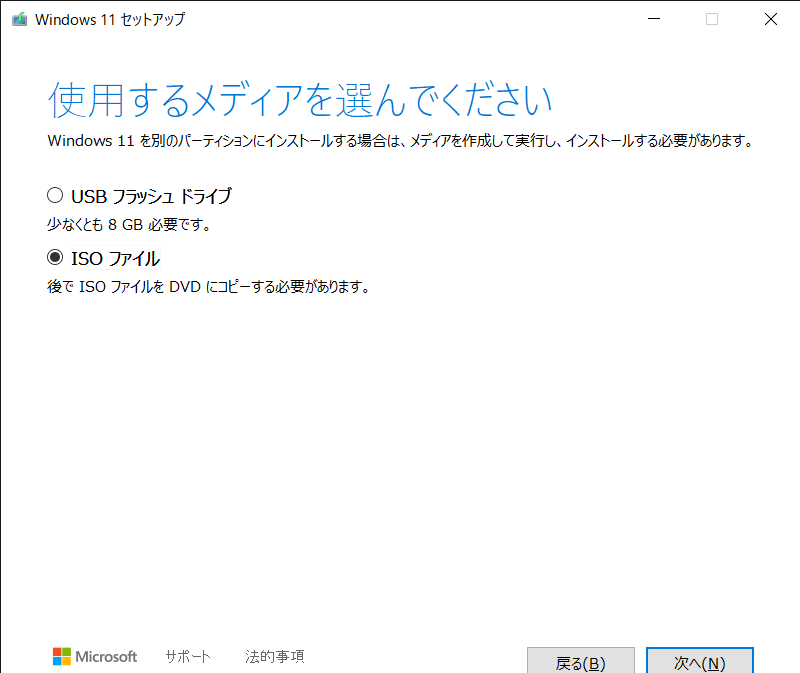
ここでUSBに直接作ることも可能ですが、同じく環境によっては時間がかかったり、書き込みに失敗する場合もあるのでISOファイルを作る方向で進めましょう。
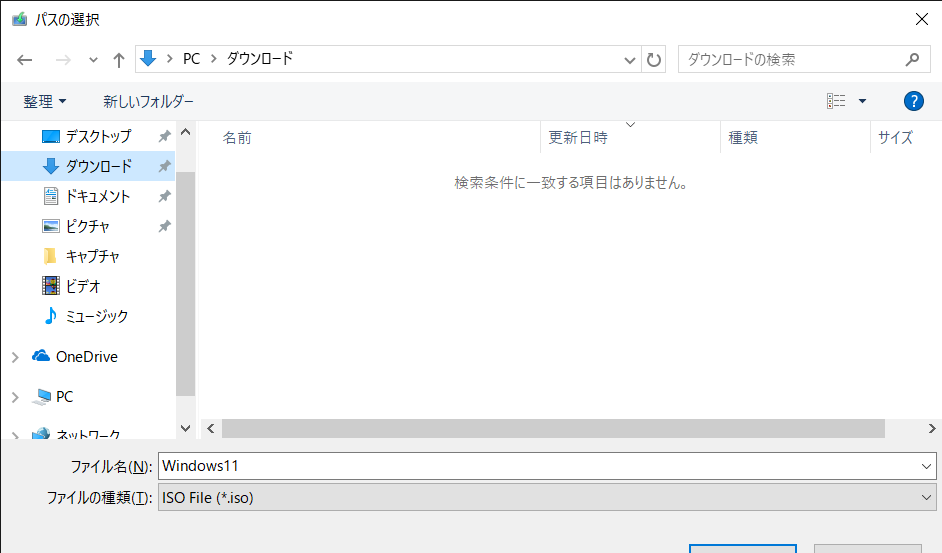
ファイルの保存場所を聞かれるので、わかりやすい場所に保存します。
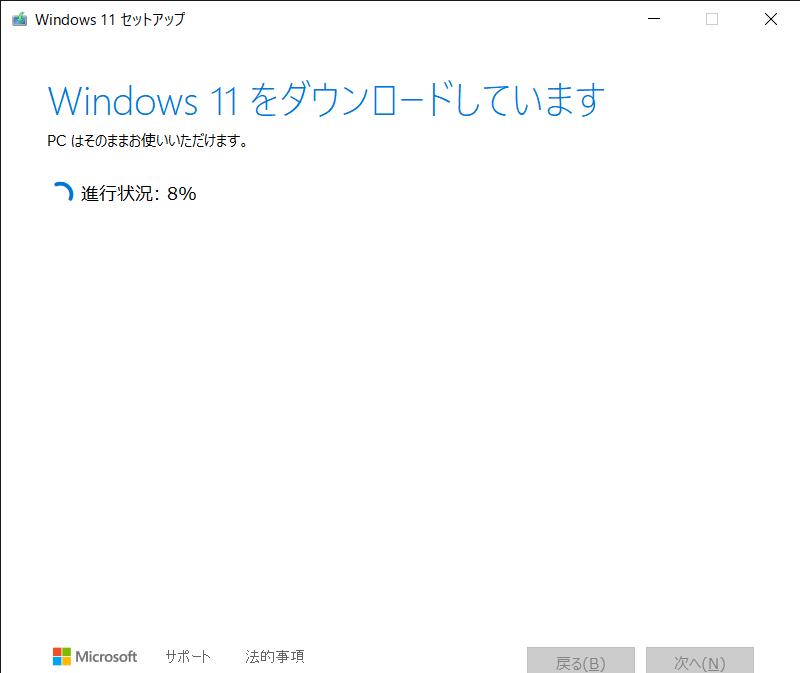
ちょっとまつたけ
しばらく待っているとISOファイルが完成します。
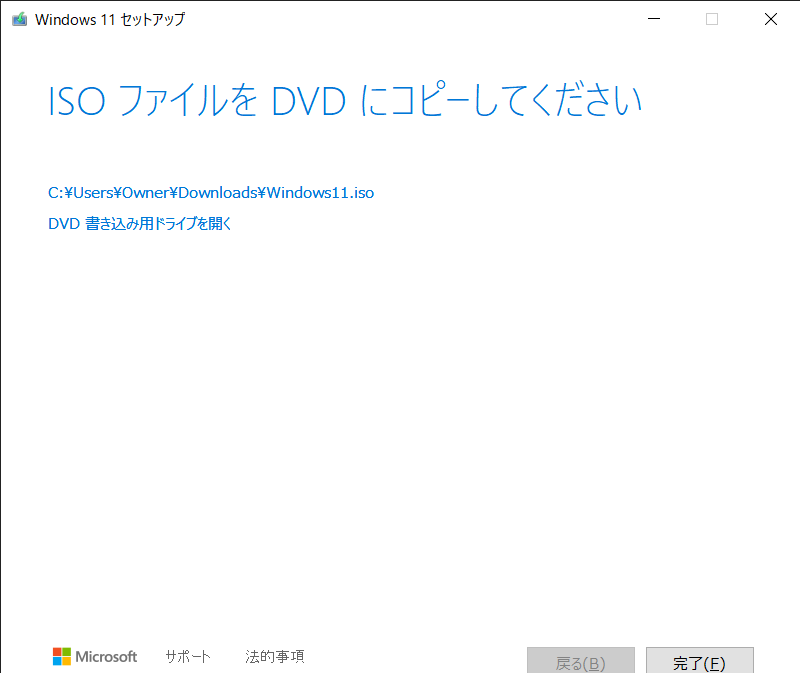
これで、ISOファイルが完成しました。
このままでは使うことができないので、Rufusを使ってUSBメモリに書き込んでいきます。
上記ページから「rufus-4.9.exe」をダウンロードします。
ダブルクリックで起動したら、初回はアップデートを自動でするかどうかの選択肢があるので、お好きな方を選んでください。
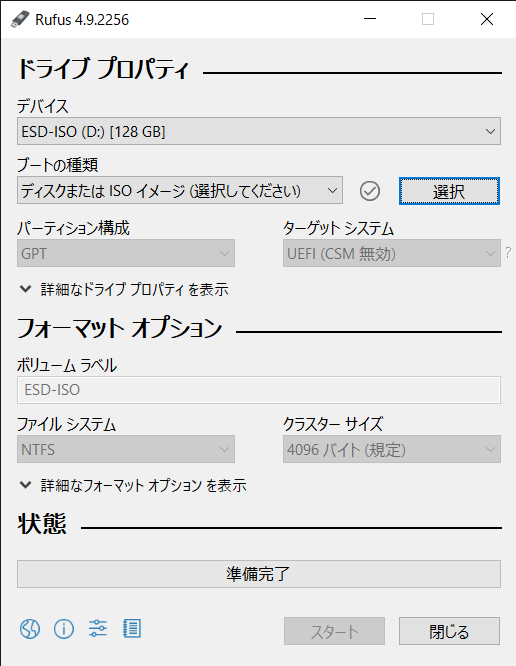
するとメイン画面が出てくるはずです。
ここで今回使うUSBメモリをパソコンに挿します。
デバイスから今回使うUSBメモリを指定します。
この時に間違えて違うUSBメモリを指定してしまうと、そちらに書き込まれてしまうので注意してください。
念の為、USBメモリは今回使う物以外は外しておいた方が安全です。
正しいUSBメモリを指定したら、「選択」のボタンをクリックします。
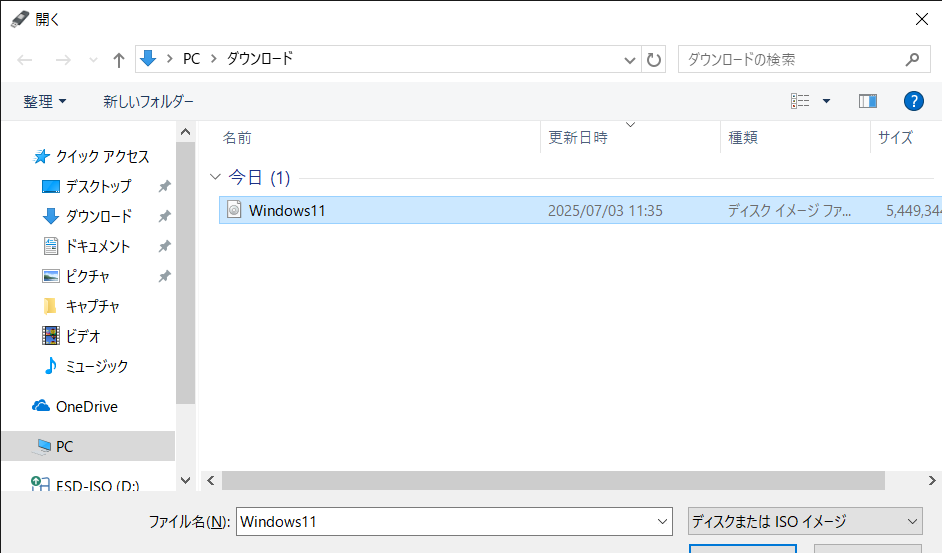
先ほど作成したISOファイルを選択します。
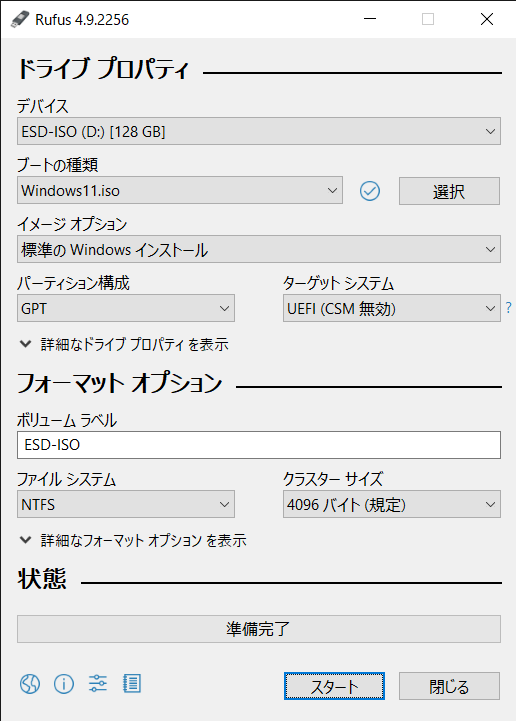
選択すると自動でパーティション構成等が設定されます。
特に触る必要はないので、そのままで「スタート」をクリックします。
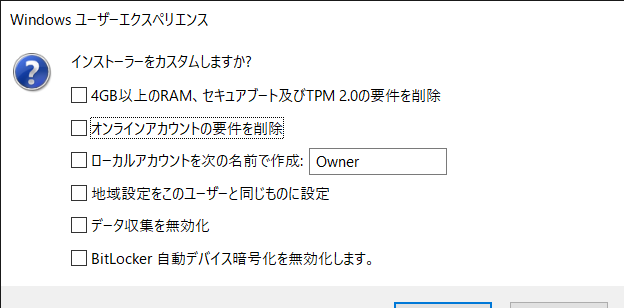
ここで、インストーラーのカスタマイズができます。
今回はチェックを全て外して何もカスタマイズせずに作成を進めます。
(見切れていますが)「OK」を押すと次のポップアップが出てきます。
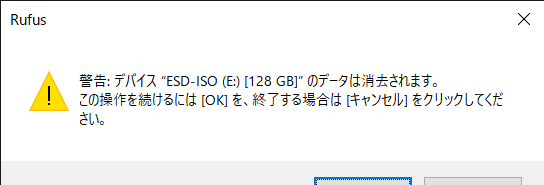
USBメモリのデータを消すとのことなので、再度間違いないか確認をして「OK」をクリックします。
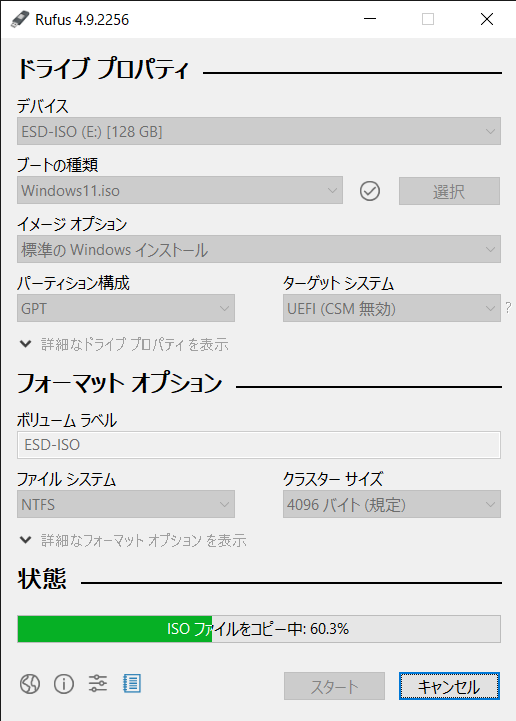
ちょっとまつたけまつたけよ
しばらく待っているとプログレスバーが進んでいきます。
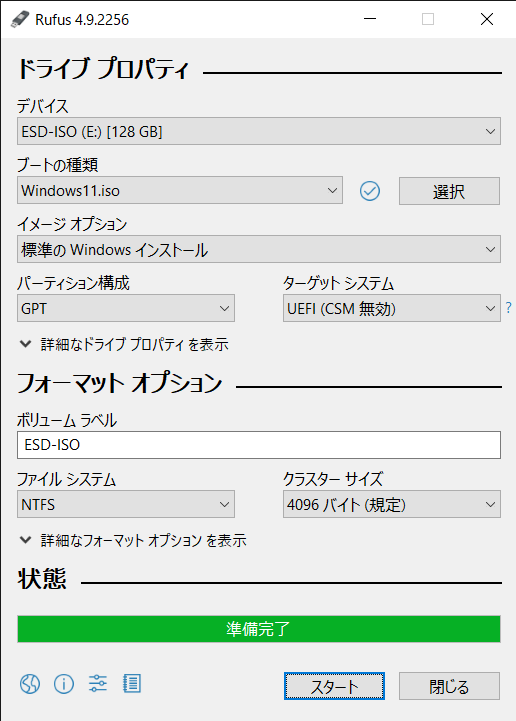
このように「準備完了」と表示されれば完成です。
無事アップグレード用のUSBメモリが完成しました。
下準備が完了したので、最後に実際にアップグレードを進めていきます。
スムーズに進めるために、2点ほど行ってほしいことがあります。
手始めにネットの切断をしてください。
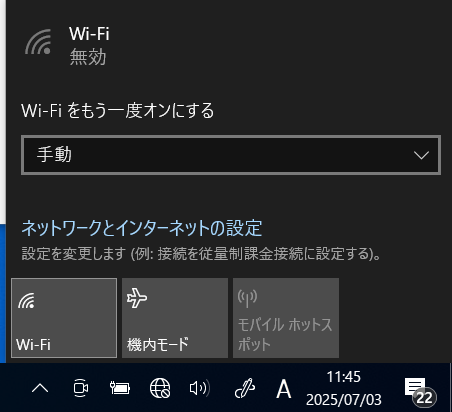
Wi-Fi接続をしている場合は、右下のタスクバーからWi-Fiマークをクリックしてオフラインにします。
有線LANケーブルで繋いでいる人は引っこ抜きます。
この時にWi-Fi接続されている場合は同様にオフラインにしておきます。
これはおまじないなのですが、スタートボタンを押して、「シャットダウン」ではなく「再起動」をクリックしてください。
ここで一度再起動をしておくことで、比較的スムーズにいくことが多いです。
これでパソコンの下準備ができたのでアップデート作業に入っていきます。
結構時間がかかるので、パソコンを使う予定がない時に進めてください。
作成したUSBメモリにアクセスして、「Setup.exe」をダブルクリックします。
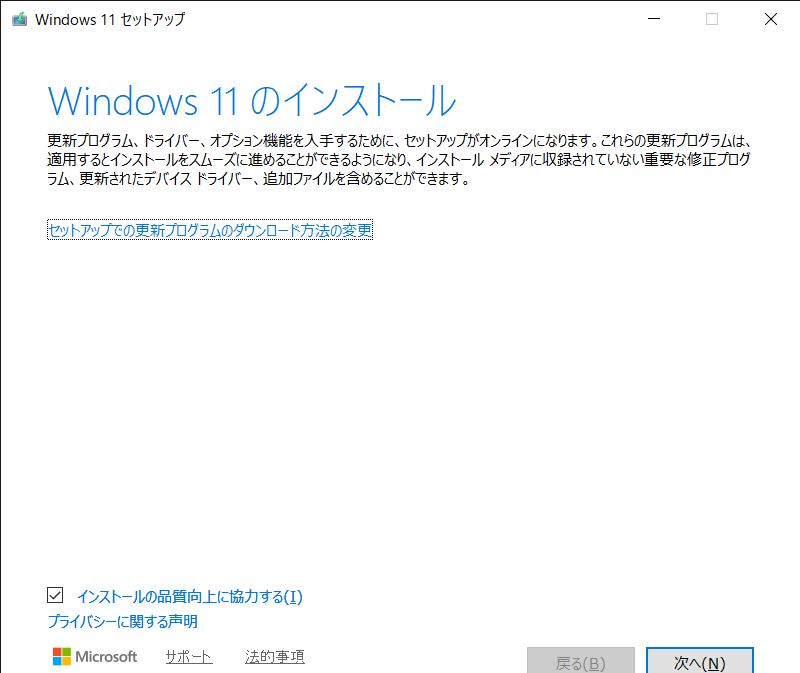
起動してくるとこんな画面が出てきます。
何も触らずに「次へ」を押します。
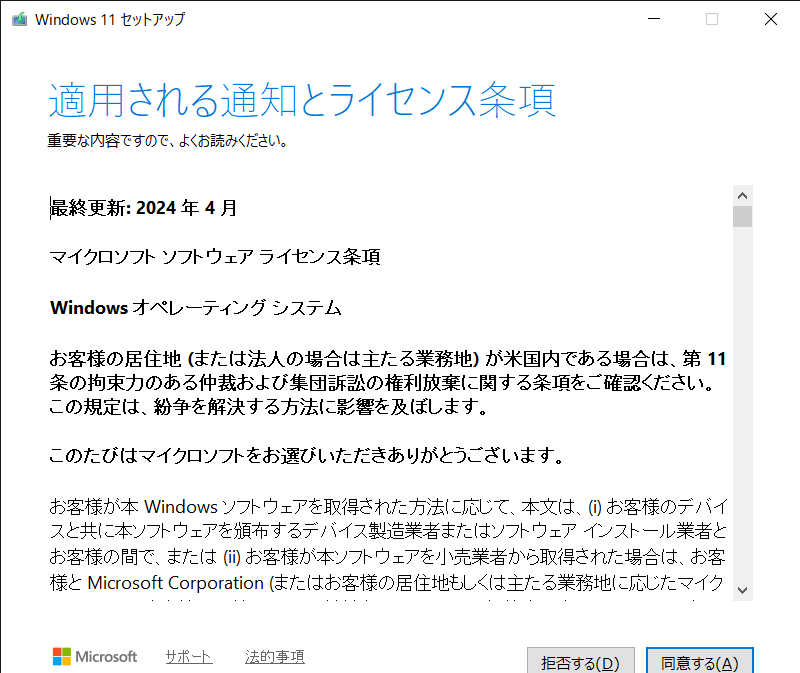
少し待つと、ライセンス条項が出てくるので、「同意する」をクリックします。
さらに少し待つと、インストール準備完了となります。
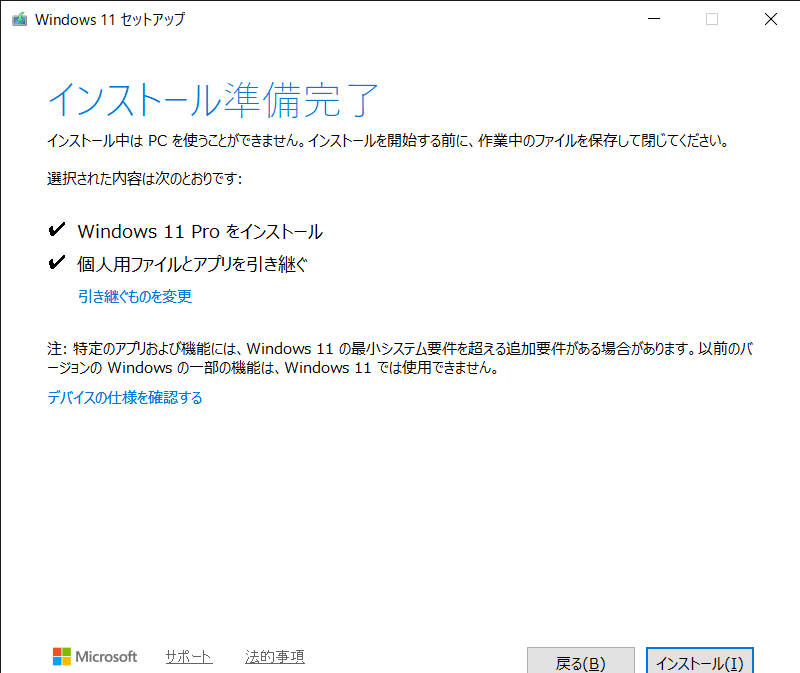
このまま「インストール」ボタンを押すことで進めることができます。
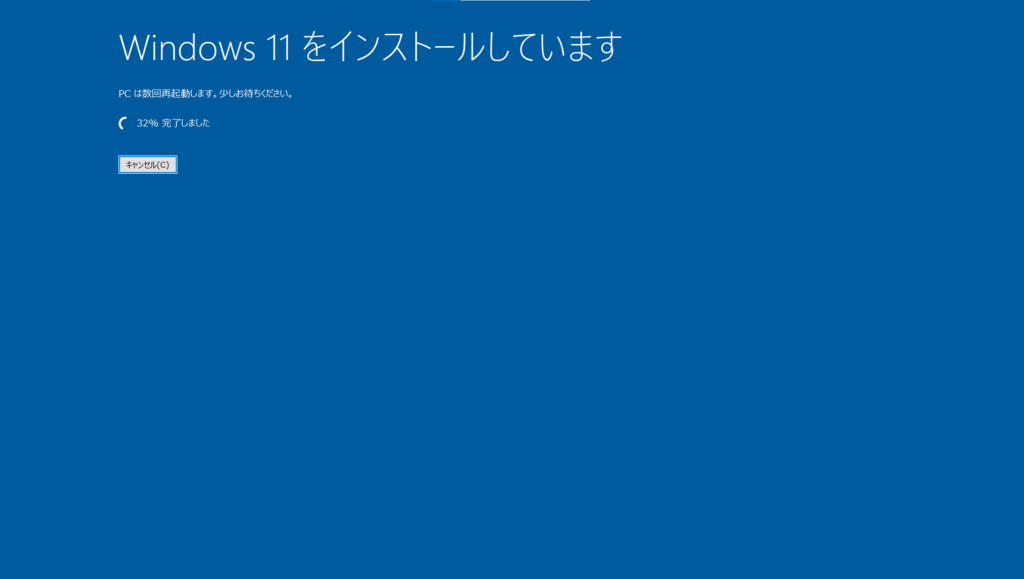
しばらく青色の画面が続くと思います。
その後、何回か再起動したりすると思うので、ひたすら待ちましょう。
パソコンのスペック等にもよりますが、大体1〜2時間くらいは確実にかかると思っておきましょう。
※ストレージの空き容量や使用環境によってはもっと時間がかかる場合可能性があります。
GAhackであれば寝る前に仕掛けて、朝起きてから結果を見る感じですね。
一晩経っても黒い画面に白色のクルクルだったりとか、見たことがない画面の場合は、もしかすると失敗しているかもしれません。
この場合は、使用中のパソコンメーカーに直接相談してみてください。
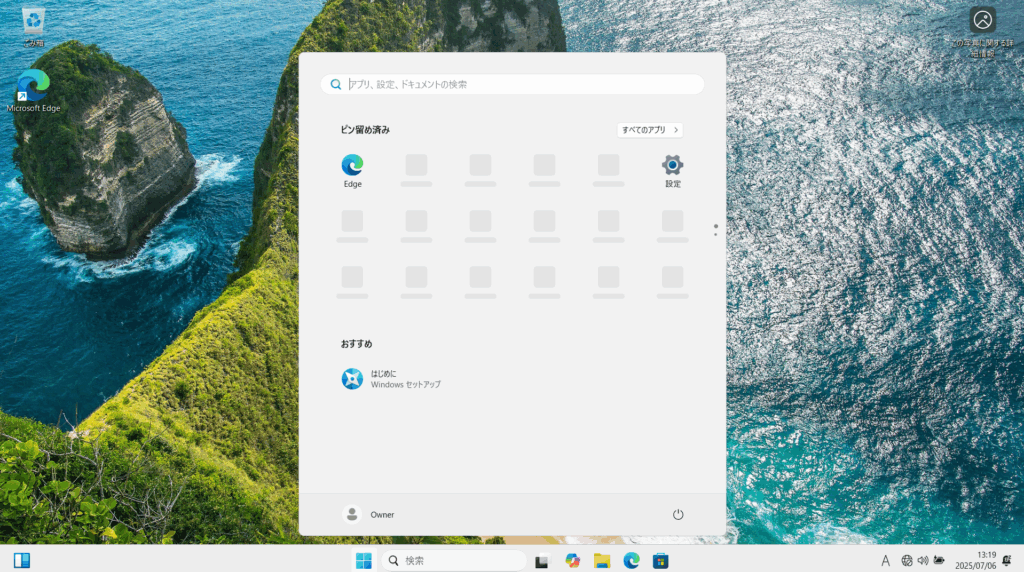
おめでとうございます。
これで10月以降もパソコンが使える状態となりました。
Windows10と比べて色々と変わっている部分がありますが、一般的な使い方であれば総じて使いやすくなっているはずなので、細かい部分は慣れていきましょう。
さて、今回Windows11の要件を満たせなかったパソコンをお使いの方にも裏技の紹介です。
今回Rufusを使っていますが、これにはWindows11の要件の一部をスキップして強制的にアップグレードする方法があります。
この方法でアップグレードした場合は、Microsoftによるアップデート等のサポートを受けられない場合もあるので承知の上で進めてください。
じゃんぱら店員として推奨する方法ではありませんので、一切の相談も受けられませんのでよろしくお願いいたします。
あくまで、Windows11の使い勝手を先に体験しておいて、買い替えに備えるという目的で紹介しています。
使用環境だったり状況によって失敗する場合もあるので、大事なデータは必ずバックアップしてください。

ちなみに、GAhack個人所有の7世代CPUを積んだパソコンで試したところ、無事ブラックアウトしてOSが壊れてしまいました。
壊れたOS自体はWindows11をクリーンインストールしたことで復活しましたが、データは全て飛び散りました。
GAhackは今回のブログを書くにあたってのスクショを撮っていたのですが、見事に飛びました。
今回の内容のスクショは同じ物を2回撮影しています。
さて、やり方ですが、Windows11のISOファイルを完成させたところから進めていきます。
Rufusを起動して、同様にインストールUSBの作成を進めていきます。
Windows11のISOファイルを選択したところまでは同じです。
「スタート」を押したあとのインストーラーのカスタムの所ですね。
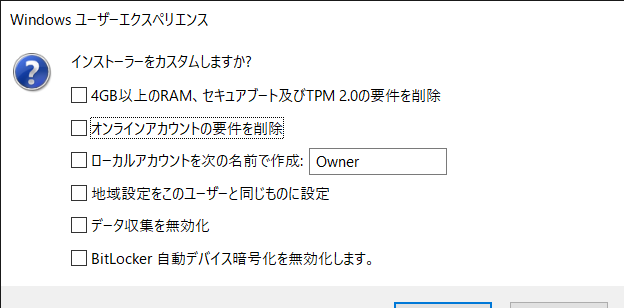
一番上の「4GB以上のRAM、セキュアブートおよびTPM2.0の要件を削除」だけチェクを入れます。
この状態で進めていくことで、重要な要件を無視してアップグレードを進めることができるようになります。
これで、要件をスキップしてアップグレードできるインストールUSBの作成が完了しました。
あとは、通常と同じようにパソコンをネットから切断後、USBメモリ内の「Setup.exe」を起動すると進められます。

途中で要件を満たしていないと警告されるので、「承諾する」で進めていきます。
この方法を使うことでWindows11非対応のパソコンもアップグレードできる場合があります。
GAhack同様失敗してOSが飛ぶ可能性や、スペックが足りていないためどこかで不具合が起こる可能性もあります。
あくまで使用感を体験するためのアップグレードとして、できるだけ早めにWindows11対応のパソコンへの買い替えを行ってください。
じゃんぱらではWindows11対応パソコンの販売を行なっています。

上記画像の先からWindows11対応パソコンが購入できますので、ぜひ買い替えをお願いします。
データの移行が完了したら買取も行っていますので、今お使いのパソコンの買取の検討もお願いします。
一部買取が終了しているモデルもあるので、店頭スタッフに一度相談をお願いします。
うかうかしていると一瞬で10月になってしまうので、早め早めの準備を進めていきましょう!
以上GAhackでした。
tweet











